EduCoach, een elo ontworpen door leerlingen
EduCoach is een elektronische leeromgeving (elo), ontwikkeld door Geert Wirken en Jaap Hagen uit de zesde klas van het Stedelijk Gymnasium in Schiedam. In tegenstelling tot de ontwerpers van de grote commerciële pakketten weten deze jeugdige ontwikkelaars precies wat leerlingen en hun docenten met een elo willen en kunnen doen. Daardoor is alle informatie op hun website http://www.educoach.nl/ uitermate functioneel en begrijpelijk. Alle functies die EduCoach biedt zijn eenvoudig toe te passen in de vaklokalen van hun eigen docenten, maar ook in die van andere scholen.
Docenten die op de hoogte zijn van de basisfuncties van een computer en kunnen tekstverwerken zoals met het bekende programma Microsoft Word, zullen volgens de makers geen enkel probleem hebben met EduCoach. De meeste docenten kunnen ook wel een bijlage bij een e-mail versturen. In EduCoach kunnen die bijlagen bestaan uit allerlei bronnen, zoals aantekeningen, afbeeldingen, grafieken, tabellen en geluidsbestanden.
Praktische functies
Alle functies die de
jonge ontwerpers van het programma opsommen, hebben direct iets te maken met
de lespraktijk van elke dag. Het vernieuwende daarvan is dat alles wat een
docent vanuit zijn vaklokaal wil meedelen, laten leren, evalueren of
controleren, via EduCoach kan lopen.
Docenten en leerlingen kunnen alles opslaan wat nuttig is om elkaar te laten
weten en dat zelfs jarenlang bewaren. Zo kan men vaktermen, definities, woorden-
en begrippenlijsten in een
overzichtelijke tabel op de webpagina zetten. Leerlingen kunnen zelf hun eigen
woordenlijsten aanleggen en zichzelf overhoren. De woorden zijn in te voeren via
de webpagina, of door een bestand vanuit Excel of Word te importeren.
De in de elo ingevoerde woordenlijsten zijn te doorzoeken via de speciale
woordenboek-zoekfunctie. Wanneer een leerling bijvoorbeeld het woord
zwaartekracht opzoekt, krijgt hij zowel de vertaling van het woord, als de
natuurkundige formule te zien.
Na het selecteren van de woordenlijst, kan de computer de woordjes in
willekeurige volgorde overhoren. Na afloop krijgt de leerling een nagekeken
overzicht te zien van de ingevoerde antwoorden met daaronder het cijfer voor
deze overhoring. Het programma onthoudt de gemaakte fouten en laat de leerlingen
net zo lang oefenen totdat ze alles goed hebben.
Docenten kunnen diagnostische toetsen invoeren met verschillende antwoordvormen
zoals meerkeuze of open vraag. EduCoach kijkt de door de leerling gegeven
antwoorden na en berekent een cijfer, dat de leerling op kan sturen naar zijn
docent om zo zijn kennis te bewijzen.
Het importeren en onderhouden van de gegevens van de leerlingen in de database
is zeer eenvoudig met behulp van de standaard meegeleverde beheermodule.
Docenten kunnen de klassenlijstjes eenvoudig vanaf de computer van de centrale
administratie van de school importeren in EduCoach. Eventueel kan EduCoach
iedere leerling automatisch van een wachtwoord voorzien.
Docenten hebben de mogelijkheid om studieplanners in EduCoach in te voeren.
Leerlingen kunnen deze raadplegen over een hele periode per vak of voor alle
vakken per week. Docenten kunnen ook de planners aan het begin van elke week
automatisch per e-mail aan hun leerlingen laten sturen. In het
leerlinggedeelte ziet het overzicht van de planners er als volgt uit. Leerlingen
kiezen uit de database hun klas, maar ze kunnen ook direct naar de weekplanner
of naar het vak, mogelijkheden genoeg dus voor de leerlingen om met een paar
klikken te zien wat hun docenten voor huiswerk voor ze hebben gepland.
Bekijk planners van leerjaar: - klas 1 - klas 2 - klas 3 - klas 4 - klas 5 - klas 6
| Kwartaal 1 | Kwartaal 2 | Kwartaal 3 | Kwartaal 4 |
|---|---|---|---|
| week 34 week 35 week 36 week 37 week 38 week 39 week 40 week 41 week 42 week 43 week 44 |
week 45 week 46 week 47 week 48 week 49 week 50 week 51 week 52 week 1 week 2 week 3 |
week 4 week 5 week 6 week 7 week 8 week 9 week 10 week 11 week 12 week 13 week 14 |
week 15 week 16 week 17 week 18 week 19 week 20 week 21 week 22 week 23 week 24 week 25 |
| Kwartaal 1 Aardrijkskunde Beeldende Vorming Engels Frans Geschiedenis Latijn Latijn Lichamelijke Opvoeding Lichamelijke Opvoeding Muziek NAtuurWetenschappen (NAW) Nederlands Techniek Wiskunde onderbouw |
Kwartaal 2 Lichamelijke Opvoeding |
| Kwartaal 3 Frans Geschiedenis NAtuurWetenschappen (NAW) Nederlands |
Kwartaal 4 Informatica en Typecursus Lichamelijke Opvoeding NAtuurWetenschappen (NAW) |
Zo staat de 6e klas van deze school in week 41 van het eerste kwartaal het volgende te doen:
| Vak | Huiswerk | In de les | T-uur |
|---|---|---|---|
| Wiskunde A1 en A algemeen | Maken CM4 H2.2B opg. 20 t/m 23 | Bespreken opgaven. Uitleg gebruik binomcdf met GR. | |
| Wiskunde A2 | Maken EM5 H2.2B opg. 20 t/m
23 Maken EM5 H3.4 opg. 41,43,47,50 + EM5 H3.5 opg. 62,64 |
Bespreken opgaven. Uitleg gebruik binomcdf met GR. Theorie logaritmisch papier, productregel | |
| Lichamelijke Opvoeding | 6a: sportfitland
streetdance/spinning/jiu jitsu 6b+6c: sportinstituut club power/fitness
|
||
| Wiskunde B1 en B algemeen |
|
|
|
| Wiskunde B2 |
|
|
|
| Frans | activités orales, écrites.... | ||
| Geschiedenis | Besproken tekst en werkmateriaal in orde. Mevr. Dorussen afwezig i.v.m. Brugklasdagen | ||
| Filosofie | maken de vragen vanaf "zijn er zinloze vragen"? vanaf blz 79 tot en met blz. 83 opdracht 75 leren par. 4
|
bespreking van de vragen van par 2 en gelegenheid tot vragen stellen par 4 | idem |
| Scheikunde | leren § 11.7 maken 69, 71, 72, 76, 77, 80, vragen proef 8 voorbereiden proef 12
|
uitvoeren proef 12 maken toets
|
|
| CKV-2 | leren hoofdstuk 9 en 10 | oefenen cd rom vragen | |
| Natuurkunde | stof voor de toets herhalen, onderwerpen op verzoek | ||
| Natuurkunde | 4.2, 4.3, maken 11, 14, 15, 16, 25, 26, 27, 31 | bespreken 4.4 | |
| Biologie | Voorbereiden Examen over wat je geleerd hebt in deze periode |
Verzamelde examenvragen maken | Examentraining olv de heer Bouwman |
| Duits | briefopdracht 4 maken, gramm.stencil afmaken, examentekst
|
behandelen schrijfvaardigheid brief, luisteroefening, examentekst bespreken | gramm.training |
| Scheikunde |
leren § 11.8 lezen § 11.9 + § 11.10 maken 82, 83, 92, 93 ,95, 97
|
§ 11.9 + 10
|
Ik heb bij alle vakken even gekeken en zie daar het traditionele huiswerk, zoals docenten dat vóór het elo-tijdperk aan het eind van de les op het schoolbord schreven. Boek en werkboek domineren. Ik zie geen hyperlinks naar websites waarmee leerlingen zelfstandig aan de slag kunnen. Dat dit goed mogelijk is heb ik geconstateerd bij een docente wiskunde van het Christiaan Huygens College in Eindhoven. Zij gebruikte de haar ter beschikking gestelde elo N@tschool om haar leerlingen van de brugklas buiten haar lokaal en de gebruikte methode, vertrouwd te maken met het verschijnsel symmetrie. Daarvoor moesten ze op bezoek bij de engelstalige website Symmetry van haar collega Adrian Bruce. Dit lijkt me de meest ideale vorm van vakoverstijgend leren. De retorische vraag op de openingspagina van deze website verdient navolging:
Why
use worksheets when you could use this webquest and math games
to learn all about line & rotational symmetry in a highly visual & engaging way?
Deze docente heeft ook nog zelf leerstof uit de vlakke meetkunde voor haar leerlingen ontworpen waarmee ze net zolang kunnen oefenen totdat ze het onder de knie hebben.


De jonge ontwerpers van EduCoach hebben een zeer gebruiksvriendelijke planner voor hun docenten klaar gezet. Voor de inhoud daarvan zijn zij niet verantwoordelijk. De onderwijsvernieuwing moet toch echt uit het vaklokaal komen.
Weblinks
Weblinks zijn koppelingen naar internetpagina's. Docenten hebben de mogelijkheid
een verzameling links per vak aan te leggen om deze ter kennis van de leerlingen
te brengen. Via de rubriek aantekeningen kunnen docenten op deze wijze
eenvoudig het url van een website invoeren en daaraan een opdracht verbinden. Ik
heb dat geprobeerd en dat werkt uitstekend.
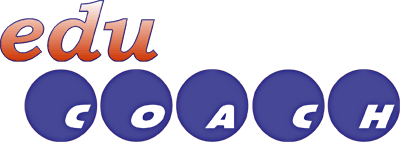
Demonstratieversie
Scholen hoeven na het lezen van alle informatie op de website van
EduCoach niet meteen deze elo aan te schaffen. Ze kunnen, net zoals ik heb
gedaan, ook proefdraaien
met de demonstratieversie van EduCoach, te vinden op
http://demo.educoach.nl. Maar je
moet eerst een gebruikersnaam aanvragen en een wachtwoord. Daarmee kun je
vervolgens inloggen als docent. Het openingsscherm van het zeer overzichtelijke hoofdmenu
ziet er als volgt uit.
Dit is het hoofdmenu van EduCoach. Op deze pagina beslist u wat u wilt doen.
Klik op een knop om uw keuze te maken. Voor meer informatie over EduCoach
zelf, klikt u hier.
Welkom op EduCoach! U bent nu in het hoofdmenu. Maak uw keuze a.u.b.:
Aantekeningen
|
Diagnostische toetsen
|
|
Planners
|
|
Berichten
|
Weblinks
|
Bronnen
|
Beheer/Administratie
|
Leerlinggedeelte
|
Ik heb van de ontwerpers beheersrechten gekregen, zodat ik een vak kan
kiezen of toevoegen, leerlingen in een klas kan plaatsen
en verder alle in de rubrieken staande handelingen kan uitvoeren.
Wil je als docent je leerlingen aantekeningen sturen, dan klik je in de
rubriek aantekeningen op nieuwe aantekening. Het verloop is kinderlijk
eenvoudig. Gewoon als docent doen wat deze leerlingen zeggen en dan op verder
klikken.
Met behulp van deze pagina kunt u een aantekening toevoegen. Kies eerst een vak, leerjaar en periode:
Vak
Leerjaar
Periode
Ik kies testvak voor het vierde leerjaar. De periode was al ingevuld.
Dat levert me het volgende scherm op:
U heeft nu een vak, een leerjaar en een periode gekozen. De tweede stap is het selecteren van een onderwerp voor de aantekening en het kiezen van een logische en duidelijke titel.
Naam van de aantekening:
Onderwerp
Ander/nieuw onderwerp...
Ik wil als docent Frans dat de leerlingen van de 4e klas naar de website Word Surfing gaan. Die website geef ik ze op met een aantekening. In het volgende scherm kan ik in de bijgevoegde tekstverwerker met de bekende icoontjes mijn boodschap kwijt en daarbij meteen vastleggen wie er wat mee mag doen.
Nu kunt u de tekst van de aantekening plaatsen. Verder kunt u aangeven of leerlingen de aantekening mogen bekijken en of uw collega's de aantekening mogen bewerken.
Tekst
|
|
|
|
|
|
|
|
|
|
|
|
|
|
|
|
|
|
|
|
|
|
|
|
|
|
|
|
|
|
|
|
|
|
|
|
|
Deze aantekening kan bewerkt worden door
Beschikbaarheid
Toegang tot de aantekening
Ik heb meteen maar even gebruik gemaakt van de mogelijkheid om in het grote tekstvak echt huiswerk Frans op te geven en constateer dat dit een fluitje van een cent is.
| Naam | Word Surfing website | Laatste wijziging | vr 28-04-2006 15:04 | Eigenaar | john
|
|---|---|---|---|---|---|
| Vak | Testvak | Onderwerp | Testhoofdstuk | Nu beschikbaar | ja (altijd) |
| Leerjaar | 4 | Periode | 3 | Bewerken mogelijk | ja |
Aux élèves de la classe 4 vwo:
Bonjour les enfants,
Vous allez jeter un coup d'oeil sur le site web suivant: http://www.wordsurfing.co.uk/4598.html. Arrivés là, vous cliquez sur other languages et après sur French. Regardez dans la liste French Video Resources. Vous y trouvez dans la rubrique Education quatre exercices que vous allez faire. Vous allez apprendre tous les mots dans ces textes. Et pour le cours suivant vous savez aussi résumer les textes.
Op dezelfde wijze kun je toetsen maken en verzenden, examens, planners, berichten, kortom alles wat een docent zijn leerlingen ter kennis wil brengen. Ga ik als leerling even kijken wat ik als docent over het onderwerp Word Surfing website nog meer heb ingevoerd dan alleen de opdracht, dan blijkt er niets anders te zijn.
Aantekeningen
| Naam | Vak | Klas | Onderwerp |
|---|---|---|---|
| Word Surfing website | Testvak | 4 | Testhoofdstuk |
Er zijn nog geen diagnostische toetsen ingevoerd die onder dit
onderwerp vallen.
Er zijn nog geen woordenlijsten ingevoerd die onder dit onderwerp vallen.
Die vind ik wel als proef bij latijn, kennelijk van een docent van de
ontwerpers, die ook even in de demo aan het oefenen is geslagen:
| Onderwerp: | Latijn - Woorden |
| Niveau: | klas 6 |
| Periode: | 1 |
| Aantal woorden: | 4 woorden |
Leer ze goed!
| Woord | Vertaling |
|---|---|
| eneco | ik overheers |
| servus | slaaf |
| ancilla | slavin |
| hoi geert | groetjes jaap |
De knop Overhoren is natuurlijk interessant omdat de ontwerpers van de elo hebben beloofd dat hun product ook overhoringen kan genereren en dat klopt:
Woordenlijst klas 6
Onderwerp: Latijn - Woorden
Niveau: klas 6
Periode: kwartaal 1
Opmerkingen:
Leer ze goed!
Als je zo dadelijk de overhoring start, worden alle woorden uit de
woordenlijst 'Woordenlijst klas 6' overhoord. De woorden zijn door elkaar
gehusseld, zodat je de woordenlijst meerdere keren kunt overhoren.
Deze woordenlijst bestaat uit 4 woorden.
Let op! Synoniemen worden gescheiden door een komma, verschillende
betekenissen door een puntkomma. Bijvoorbeeld:
sanctie: straf, dwangmaatregel; goedkeuring
In bovenstaand voorbeeld moet je dus in ieder geval goedkeuring als
antwoord invullen. Je mag zelf kiezen of je straf of dwangmaatregel
als antwoord geeft. De volgorde maakt niet uit, je mag echter niet twee
synoniemen van dezelfde betekenis geven (voor bovenstaand voorbeeld: je mag
dus niet straf en dwangmaatregel antwoorden).
Als je wilt, kan de computer 'andersom' overhoren: er wordt dan gevraagd naar het woord/begrip in plaats van de vertaling/definitie.
Klik op 'Sluit venster' om terug te gaan naar EduCoach. Klik op 'Start de overhoring' om de woordenlijst te overhoren.
Aansporing
Leerlingen die graag willen weten of één van hun docenten nog een
aantekening voor ze heeft geplaatst, kunnen op onderstaande aansporing
stuiten. Als dit niet helpt, wat dan wel?
Selectie: Biologie; klas: 3; periode: 3
Geen aantekeningen gevonden voor dit vak. Probeer een ander
leerjaar of een andere periode.
Wijs je leraar eens op de mogelijkheden van EduCoach, en spoor hem of haar aan
om aantekeningen op EduCoach te plaatsen.
Scholen die niet vanuit het management naar een elo kijken maar vanuit de docenten en de leerlingen, zullen met het gebruiksvriendelijke EduCoach goed en goedkoop aan de slag kunnen. Het mist alle in de lespraktijk overbodige functionaliteiten van de grote en dure commerciële pakketten. Alleen al het feit dat EduCoach ontwikkeld is door twee leerlingen, moet al een reden zijn om hun kleinschalige elo met sympathie te benaderen.
©